Cách sử dụng NotebookLM để tổng hợp thông tin từ nhiều tài liệu khác nhau
Bạn đang đau đầu vì phải tổng hợp thông tin từ nhiều tài liệu khác nhau? NotebookLM chính là trợ thủ đắc lực dành cho bạn! Trong bài viết này, mình sẽ hướng dẫn cách sử dụng NotebookLM – một công cụ AI thông minh do Google phát triển – giúp bạn dễ dàng tổng hợp, tóm tắt, và kết nối thông tin từ nhiều nguồn tài liệu cùng lúc.
Dù bạn là giáo viên, học sinh, hay người làm nghiên cứu, NotebookLM sẽ giúp tiết kiệm thời gian, nâng cao hiệu quả học tập và làm việc.
Mục lục bài viết
Tổng hợp thông tin từ nhiều tài liệu khác nhau
Bước 1: Truy Cập NotebookLM theo đường link dưới đây -> Nhấn “Dùng thử NotebookLM” để bắt đầu sử dụng.
- https://notebooklm.google.com/
Bước 2: Đăng nhập bằng tài khoản Google của bạn để truy cập đầy đủ các tính năng.
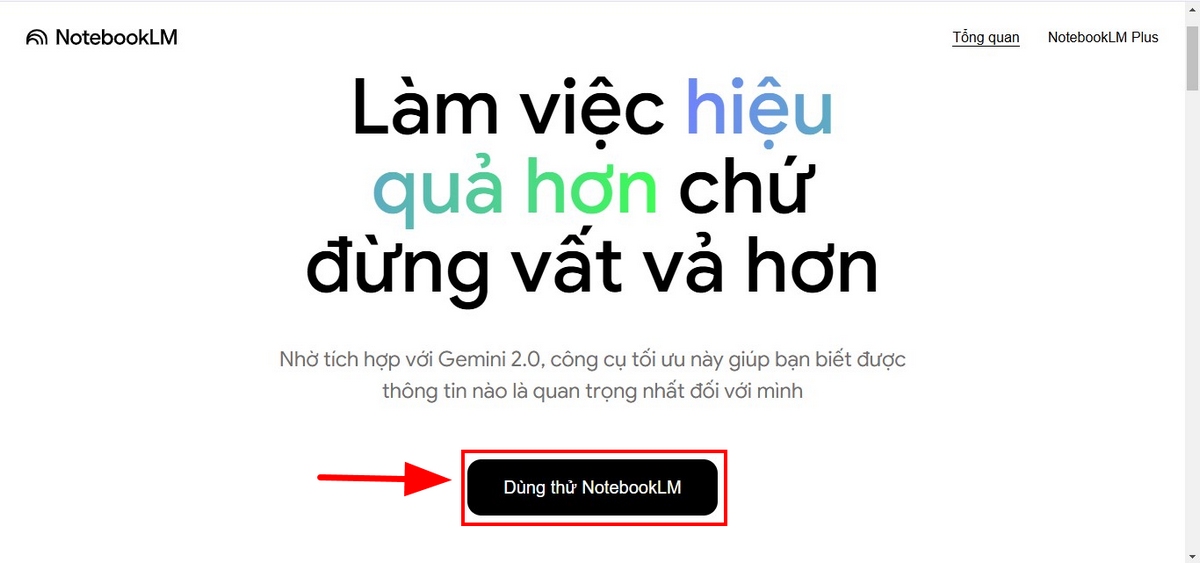
Bước 3: Nhấn Vào “Create” Để Tạo Mới
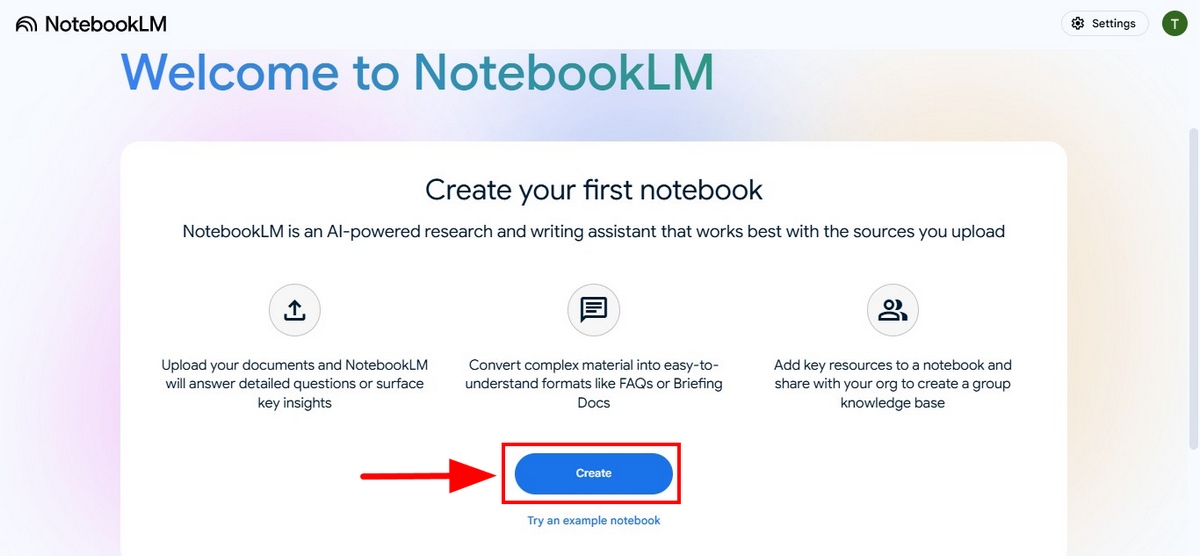
Bước 4: Nhấn “Upload File” và chọn các file PDF hoặc tài liệu cần tổng hợp từ máy tính của bạn.

Bước 5: Xem lại nội dung được NotebookLM tổng hợp
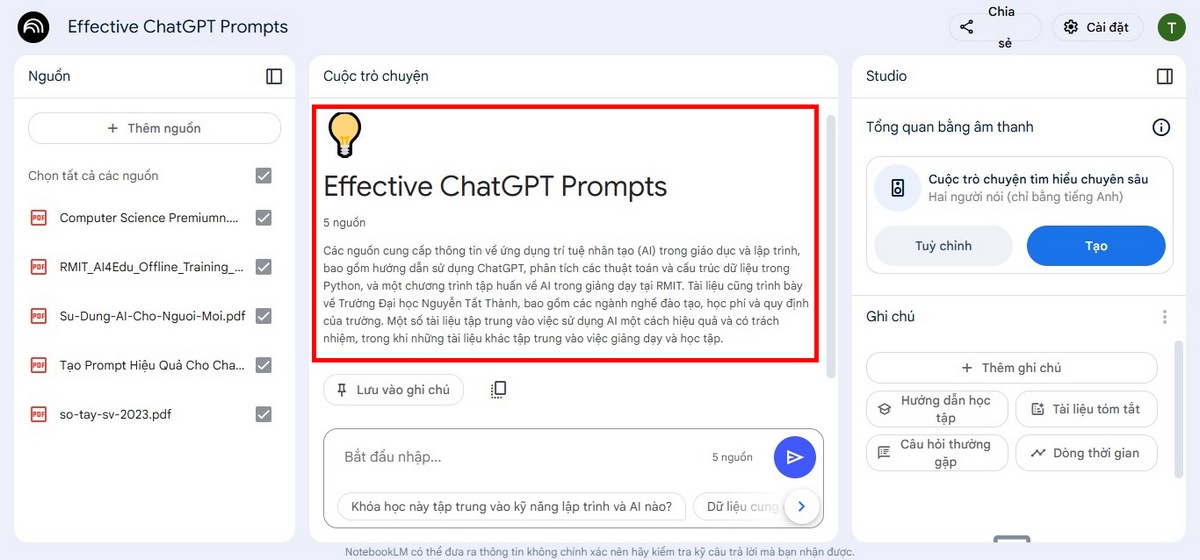
Bước 6: Đặt câu hỏi hoặc nội dung cần nghiên cứu dựa trên các nguồn tài liệu trước
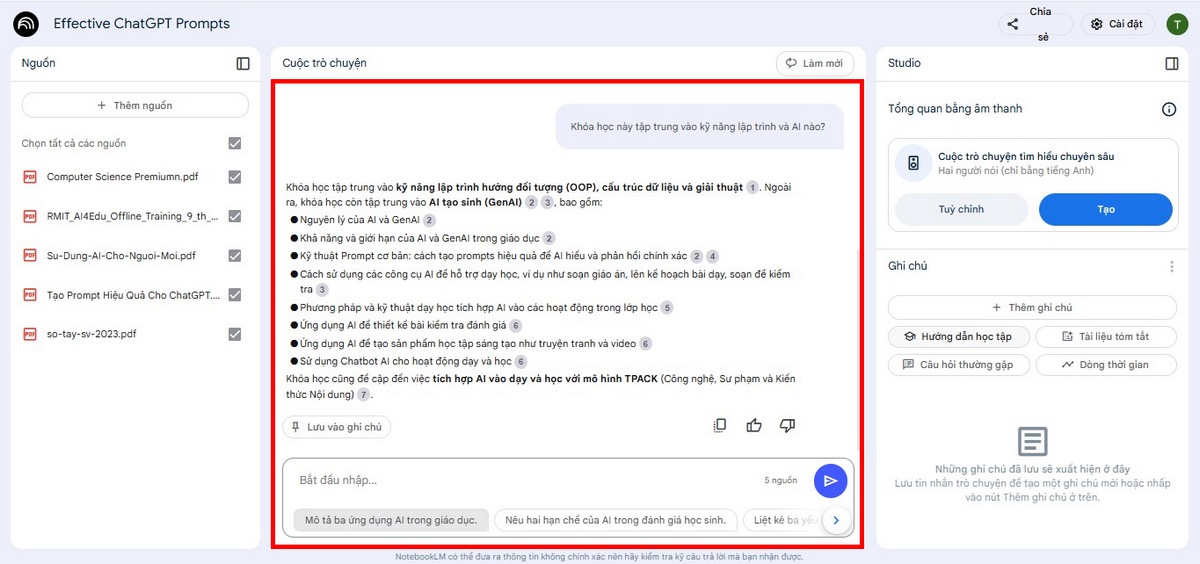
Bước 7: Đưa con trỏ chuột vào để xem nhanh các nội dung được NotebookLM tham khảo
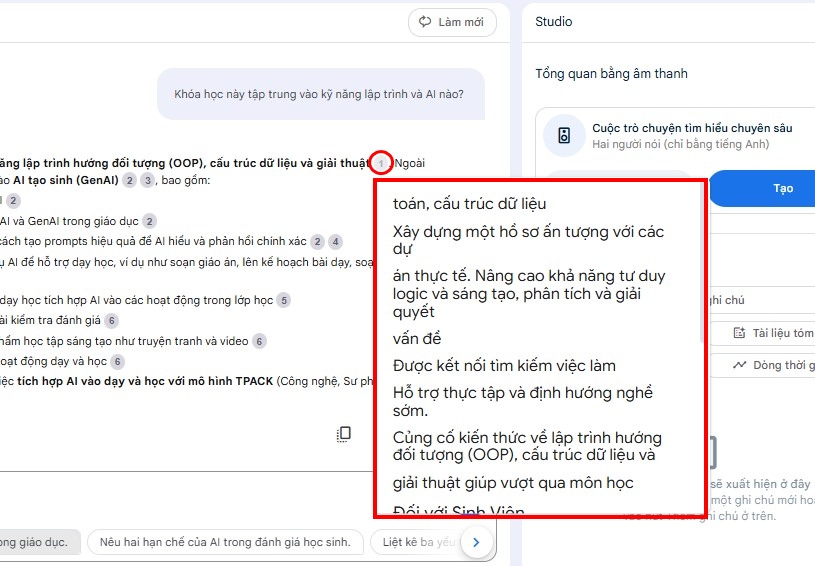
Bước 8: Nhấn vào các số sẽ dẫn bạn đến file, tệp, nguồn của bạn cung cấp nơi mà NotebookLM tham khảo
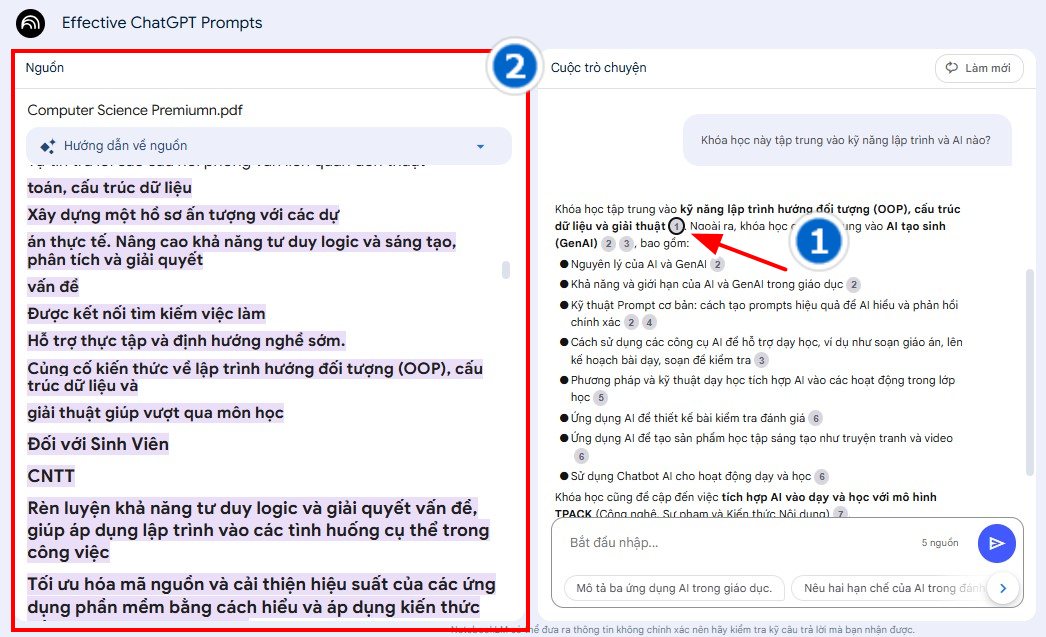
Bước 9: Lưu lại ghi chú quan trọng
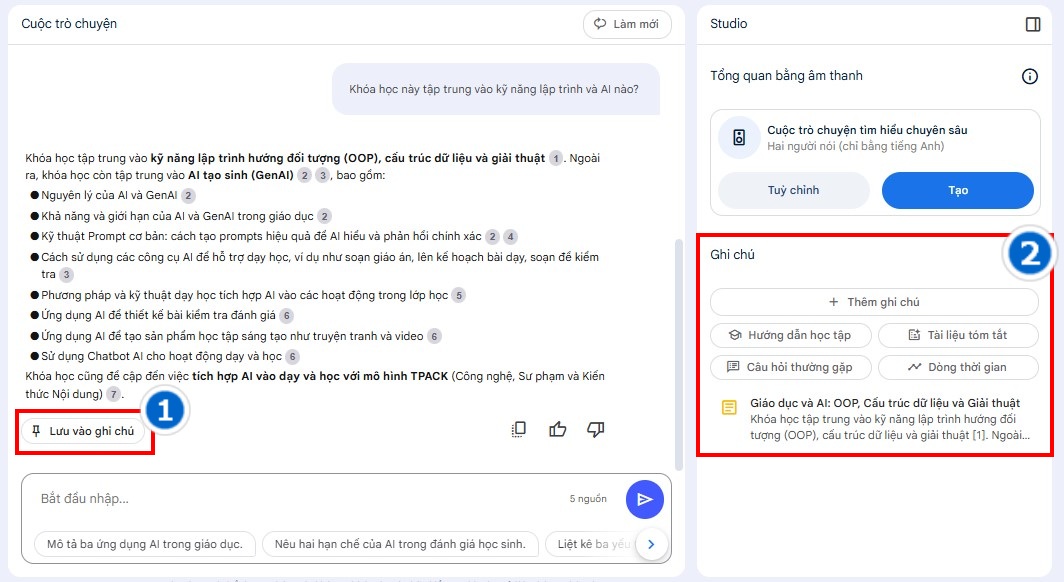
Bước 10: Xem lại câu hỏi thường gặp do NotebookLM tổng hợp được
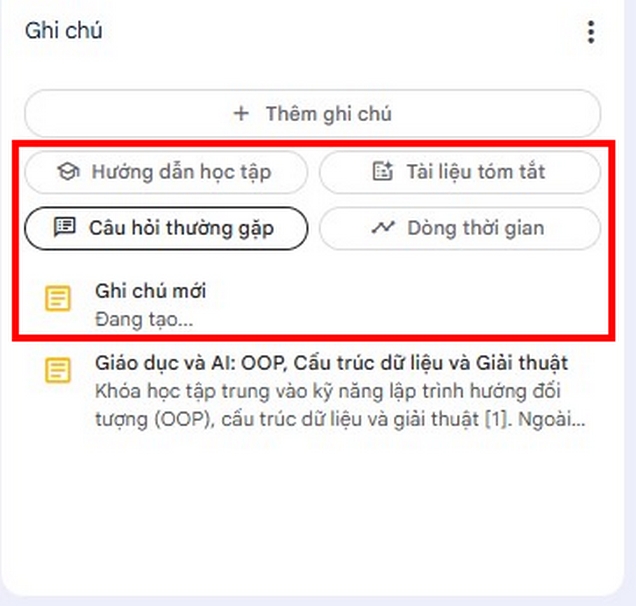
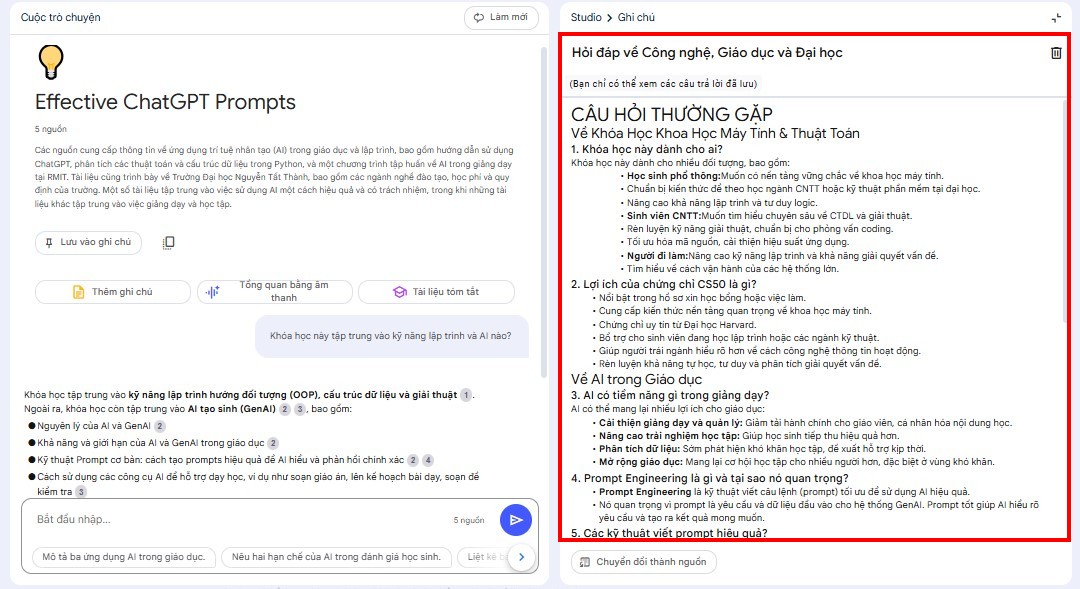
Bước 11: Tạo ra cuộc trò chuyện âm thanh dựa vào nguồn tài liệu của bạn
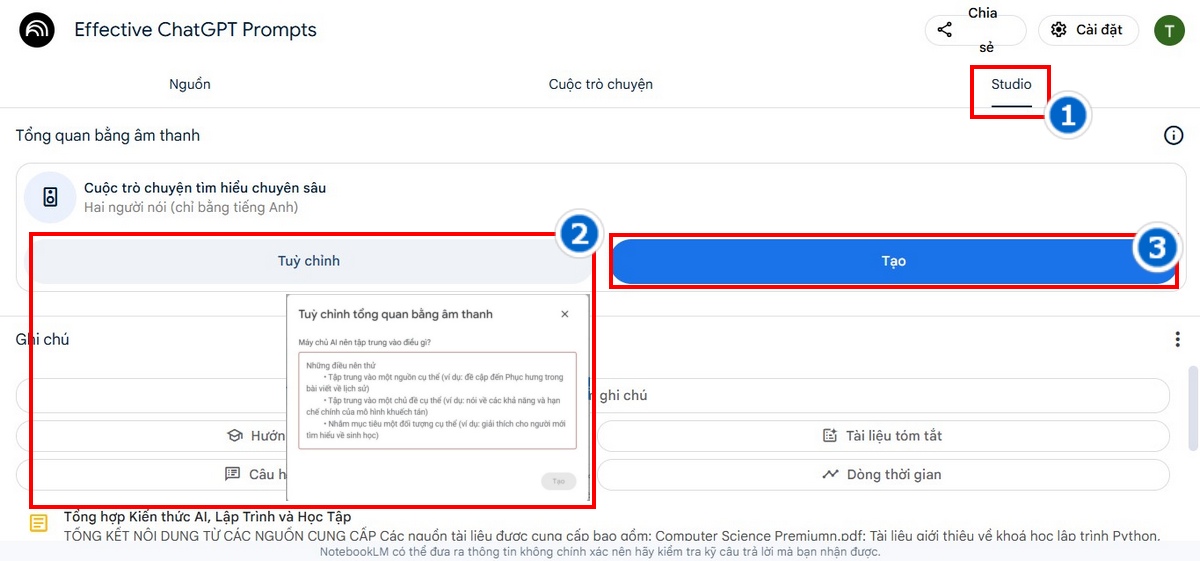
Bước 12: Nghe và tương tác với cuộc trò chuyện
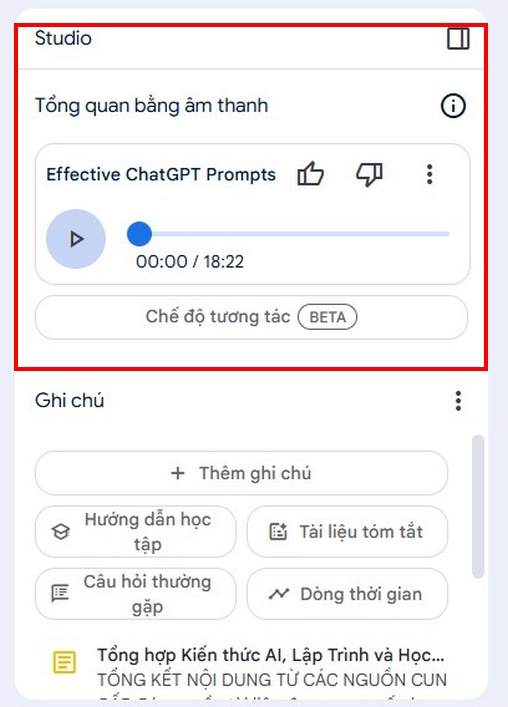
Bước 13: Tham gia tương tác với hội thoại

Bước 14: Tùy chỉnh và tải xuống đoạn hội thoại
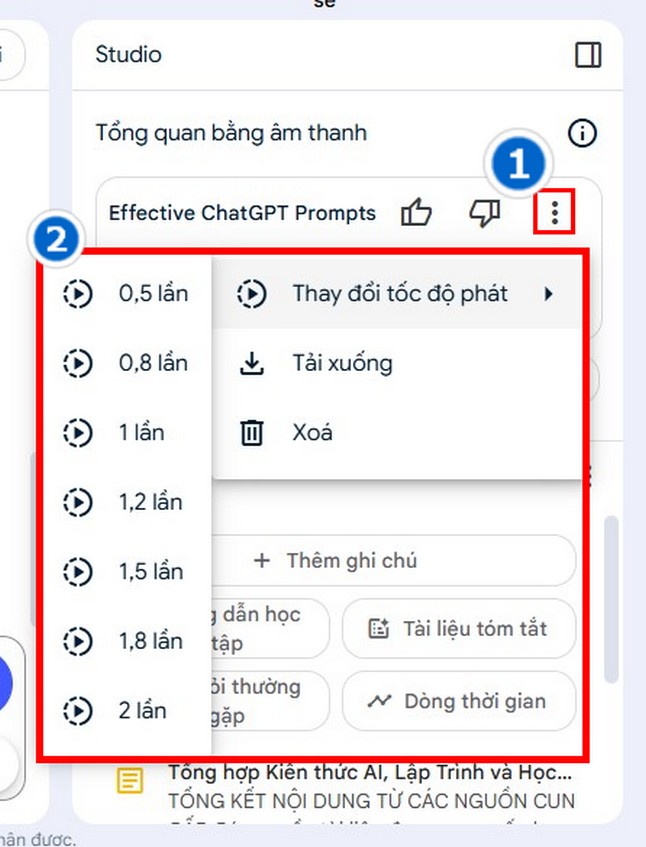
Mẹo tối ưu khi sử dụng NotebookLM
- Tải Lên Nhiều File Liên Quan: Tải đồng thời các tài liệu liên quan để công cụ tổng hợp nội dung hiệu quả hơn.
- Đặt Câu Hỏi Cụ Thể: Câu hỏi chi tiết sẽ giúp NotebookLM trả lời chính xác hơn.
- Sử Dụng Tính Năng Ghi Chú: Tạo ghi chú từ những nội dung quan trọng để dễ dàng truy cập lại.
Ứng Dụng Của NotebookLM Trong Công Việc
- Giáo Viên: Tổng hợp giáo trình từ nhiều tài liệu để chuẩn bị bài giảng.
- Sinh Viên: Tóm tắt nhanh nội dung từ sách và bài học để chuẩn bị cho kỳ thi.
- Nhân Viên Văn Phòng: Xử lý và phân tích nội dung từ báo cáo và tài liệu kỹ thuật.
Gia nhập VNDOC PRO ngay hôm nay để cùng ứng dụng AI vào giảng dạy – VNDOC luôn bên bạn! Tham khảo ngay!










